ぬるっぽ
f0e591bfe5
通報 ...


バージョン1.40を導入しましたがサブウインドウが小さくしか表示されません。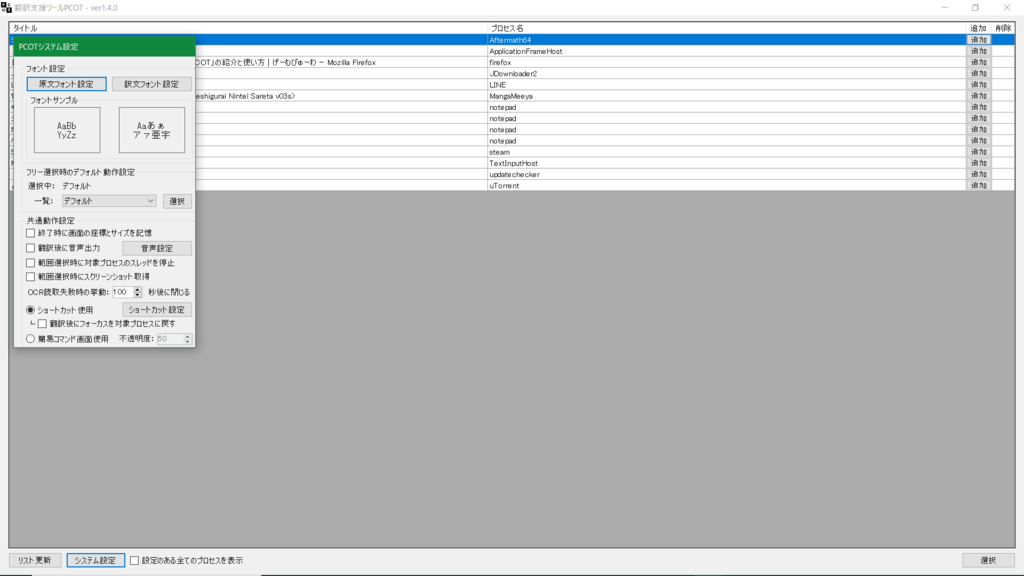
1.4.0固有の現象でしょうか?
DPIのスケーリング設定がいくつか教えて頂きたいです。
100%、125%、150%では正常に表示されると報告を受けています。
逆に110%のように半端な値だと表示が乱れるみたいです。
確認方法や設定方法などは以下のリンクを参考にしてください。
https://pc-etcetera.com/windows-32/
ありがとうございます、変更しなおしたら直りました。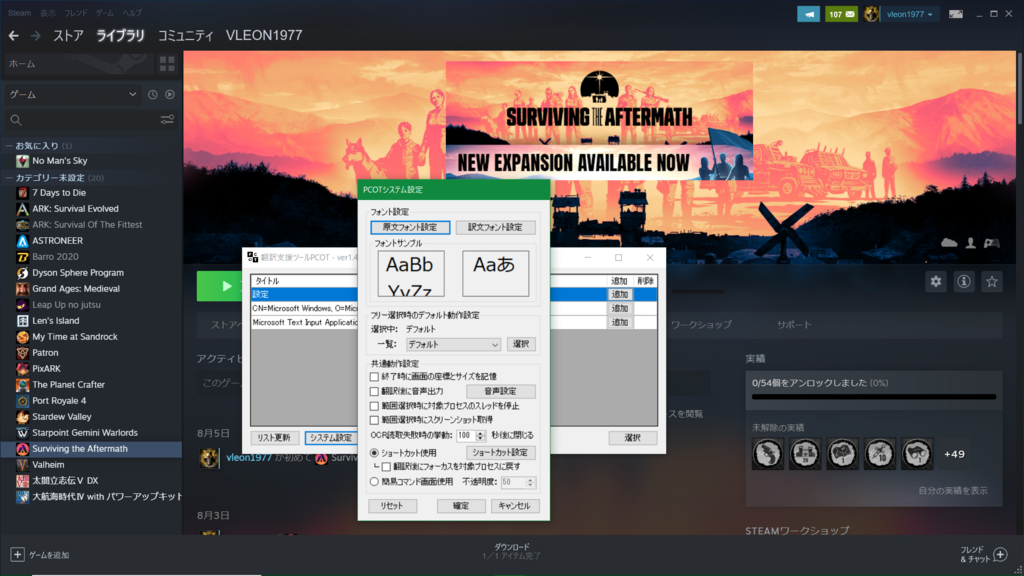
感謝です。
お役に立てたようで何よりです!
また何かありましたらお気軽にお問合せください。
PCOTを更新しました。v1.4.1
※今回の更新はWindows10以外のバージョンも対象です。
以下に更新内容を列挙します。
・辞書(名詞)登録直後にメイン画面に表示されるテキストを現在表示している原文(訳文)に適用するように修正
・辞書(名詞)登録直後にメイン画面に原文が存在しない場合は従来通り置換前と置換後のテキストのみを表示
・フォントの最小値と最大値の制限を撤廃
・フォントサイズの初期値を10から12に変更
はじめまして。
PCOTをDLしたく思ったのですが、DLのリンクを踏むと以下のエラーが出てしまいます。
私の環境の問題でしょうか?
(エラーメッセージ)
このページは動作していません
onedrive.live.com では現在このリクエストを処理できません。
HTTP ERROR 500
カニ吉大好きさん
こちらこそはじめまして。
こちらでは開発機ではないノートからでも普通にDL出来ているので、そちらの環境の可能性があります。
クライアントかブラウザにくっついているものかは分かりませんが、セキュリティソフトのせいかもしれません。
もしくは、タイミングの問題かもしれません。
セキュリティソフトを切って試すか、ブラウザを変えてDLするともしかしたら普通にDLできるかもしれません。
かもかも憶測ばかりで申し訳ないのですが、参考になれば幸いです。
ご返答ありがとうございます。
chromeを使用しておりますが、シークレットモードでアクセスしなおすとDLできました。
おっしゃる通り、ブラウザ由来の要因だったようです。
アドバイスありがとうございます。
おぉ、お役に立てたようで何よりです。
また何かありましたらお気軽にお問い合わせください。
PCOTを更新しました!!v1.4.2
※今回の更新はWindows10以外のバージョンも対象です。
以下に更新内容を列挙します。
・カーソル連動機能を微修正
・Tesseract4.1からTesseract5.2へアップグレード
・.NetFramework4.6.0から.NetFramework4.7.2へアップグレード
注意
今回はフレームワークをアップグレードしたのと、Tesseractのライブラリを変更したため、PCOT.exeだけではなく、様々なファイルが更新されています。具体的な変更方法について下記に記します。
今回の更新でTesseractが4.1からTesseract5.2へアップグレードした為、精度、速度共に向上しています!
是非、最新版のPCOTに差し替えて体感してみてください!
本日DLさせていただいて触っていたのですがフリー選択後毎回設定がデフォルトに戻ってしまいます
新規に設定を作ってあるにも関わらずデフォルト動作がデフォルトしか選べないです
環境はwindows11 管理者権限で起動しています
毎回タイトル設定>編集の順で動作させればちゃんと動くのでとりあえずこれで使っています(とても便利です!)
しろ様
お返事が遅くなり申し訳ありません。
状況がよく分かっていないので、設定周りの仕様について細かく説明させて頂きます。
長くなると思いますが、PCOTを便利に使うには必須の知識なのでどうかお付き合いください。
PCOTには大まかに分けて二種類の設定が存在します。
一つはフリー選択の設定で、もう一つが固定翻訳の設定です。
フリー選択の設定はプロセス共有で9個(デフォルト設定を含めた場合は10個)設定枠があります。
それに対して固定翻訳はプロセス固有の設定で設定枠は固定翻訳毎に1つしか存在しません。
【新規設定の追加方法】
「フリー選択の場合」
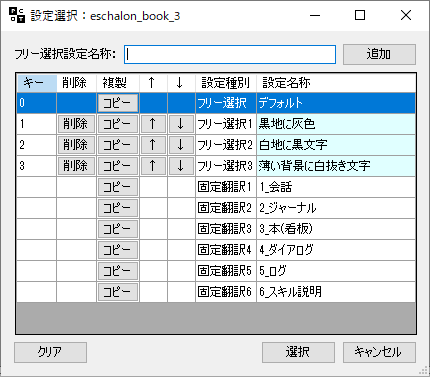
上図にある追加ボタンから追加
「固定翻訳の場合」
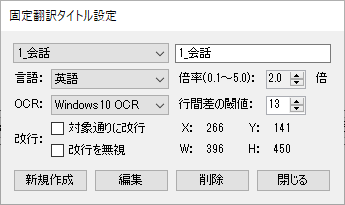
上図にある新規作成ボタンから追加
上側の画像は「フリー選択設定名称」と名のある通り、フリー選択設定のみを追加する機能です。
下側の画像は固定翻訳専用の設定です。設定の追加は新規作成ボタンを押した時のみ追加されます。
【翻訳時に任意の設定を選んで翻訳する方法】
ここからが主題ですが、先にも書いた通りフリー選択と固定翻訳は似て非なるものです。
大まかには以下の違いがあります。
フリー選択・・・全てのプロセスで共有し、その都度自由に翻訳範囲を選択して翻訳
固定翻訳 ・・・対象プロセス固有の設定で、予め指定した翻訳範囲を翻訳
以上を踏まえて、各設定を選択した状態で翻訳する方法は以下の通りです。
「フリー選択の場合」
フリー選択の動作設定は2パターン選択する方法があります。
パターン1:システム設定から「フリー選択時のデフォルト動作設定」の項目よりフリー選択設定を選択
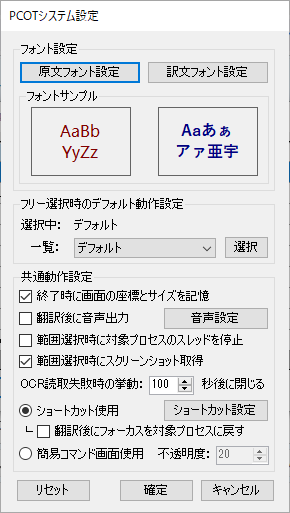
パターン2:フリー選択時(画面が薄暗くなった時)にキーボードの「0~9」のボタンを押す

パターン1でもパターン2でもフリー選択時の設定は固定されるので、シームレスに変更できるパターン2を推奨しています。
「固定翻訳の場合」
固定翻訳で翻訳する場合も2パターン翻訳する方法があります。
パターン1:PCOTのメイン画面からコンボボックスで任意のタイトルを選択し、翻訳ボタンを押す
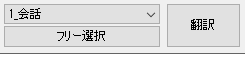
パターン2:ショートカットキーを押す(Ctrl+Shift+[1~9])
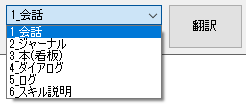
注意点として、固定翻訳の順番は登録順ではなくタイトル名の50音順なのでよく使う箇所は「1_会話」など
先頭に連番を付けて命名することを推奨しています。以下は一例です。
最後にこんなややこしい仕様になっている言い訳をさせてください・・・。
PCOTはハウルの動く城みたいにどんどん機能を追加、あるいは機能の統廃合を繰り返してきました。
理由として、単純に公開当初のPCOTでは主にOCRの読取精度の面で対応できないゲームが増えてきたからです。
OCRの読取精度を向上するためのアプローチとして、PCOTでは画像加工、読取倍率の変更、OCRエンジンの選択、読取言語の選択など
あらゆる設定を盛り込みましたが、これらの設定を保持できなくてはせっかく色々と設定できても意味がありません。
特に試行錯誤を繰り返す画像加工などは毎度設定していたら切りがありません。
そういう経緯があり、操作方法について理解し辛いことこの上ないですが、どうか使いこなして頂けると幸いです。
お返事ありがとうございます、わかりにくくてすみません
・「固定翻訳の場合」の新規で作った設定が翻訳ボタンを押すたびに空欄になってしまう
・起動するたびに作った設定が消える
という感じです
固定翻訳の後にフリー選択をした場合にフリー選択の設定になる(コンボボックスが空白になる)のは仕様(※)です。
(※)翻訳ボタンはフリー選択、固定翻訳問わず直前の動作を再現する機能のため
逆に、固定翻訳だけを繰り返してコンボボックスが空白になってしまったり、PCOTを起動する度に設定が消える場合は不具合です。
・・・が、こちらでは再現できませんでした。
問題を切り分ける為、まず固定翻訳の設定ファイルが存在することを確認して頂きたいです。
「設定ファイルの場所」
PCOTフォルダ
dataフォルダ
[対象プロセス名].cfg
設定ファイルが存在しない場合は、恐らく設定ファイルの書き込みをミスっている・・・と思うのですが
それだとエラーが出るのと、そもそも固定翻訳自体が機能しない筈なので書き込み自体は出来てると思うのですが・・・。
もし存在した場合は、設定ファイルをメモ帳などで開いて一番下の方にあるTitleTableタグが登録されていることを
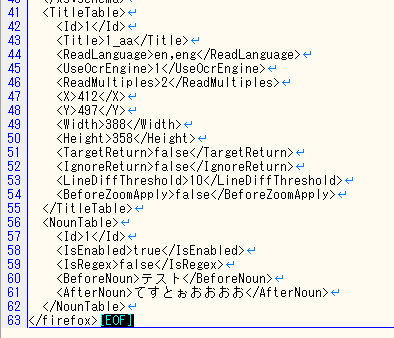
確認して頂きたいです。
※「<Title>1_aa</Title>」となっているところが固定翻訳のタイトル名です。
※「NounTable」については、名詞登録した際に追加される設定ですが無くても問題ありません。
以上、お手数ですがご確認願います。
該当アプリの座標及びサイズ取得に失敗しましたと出るんですがどうすればいいですか?
すみません解決しました。
よくわかりませんが解決した様で何よりです。
お世話になっております。
フリー翻訳使用時、ゲーム内でカーソル合わせているときだけポップアップがでてくるタイプのものを翻訳したいのですが、ショートカットで呼び出したとき消えてしまいます。何かいい方法はありますか?
お問い合わせありがとうございます。
PCOTメイン画面の上部メニュー>設定>システム設定を開いて「範囲選択時にスクリーンショット取得」にチェックを
入れていただければ目的の動作になると思います。
提案していただいたやり方で無事できました!
ありがとうございます!
お役に立てて何よりです。
また何かありましたらお気軽にお問い合わせください。
PCOTを更新しました。v1.4.3
※今回の更新はWindows10以外のバージョンも対象です。
以下に更新内容を列挙します。
・高解像度環境で色置換の色取得をした際に取得座標がずれる不具合を修正
・画像加工&OCR設定でフリー選択設定を保存した場合、フリー選択のデフォルト動作設定を保存した設定を選択するように修正
・DeepLがウクライナ語に対応したので、言語リストにウクライナ語を追加
いつもPCOTを使わせて頂いており、大変助かっています。ありがとうございます。
今回起こった症状ですが、「固定翻訳」や「翻訳」を実行した際にctrlキーが入力されっぱなしの状態になる というものです。
必ずではなく、数回に1回程度(10回以内にはほぼ確実)の割合で発生します。
発生時には「フリー選択」を実行する、またはctrlを押下する事でctrl入力されっぱなしの状態が解除されます。
また、選択するプロセスによらず発生しています。
今までの使用では発生しておらず、数日前に何ヶ月かぶりに使用した時から発生するようになりました。
その際のPCOTのバージョンはかなり以前のものでした。(更新履歴ファイルや情報表示がおそらく無かったので具体的なバージョンは不明になります)
発生前後でのデバイス構成の変化はキーボードを新調(Logicool:G512)していますが、
キーボードの接続を切ったりLogicoolゲームソフトウェアをタスク終了させた状態でも発生しています。
その後PCOTを最新バージョンに差し替え更新してみましたが改善せず、さらに差し替えではなく解凍したてのPCOTで試した際にも発生しました。
【環境情報】
Windows 10 Home:ビルド19044.2130
デュアルディスプレイ環境
PCOT :Ver1.4.3
DeepL:Ver4.2.6919
PCOTをご使用いただき、ありがとうございます。
お問合せの件についてですが、残念ながらこちらの環境では発生しません・・・。
ctrlキーが押しっぱなしになるということは、発生箇所の候補としてPCOT内でctrlキーの入力が関係している箇所という事になります。
可能性としては以下の二つが考えられます。
・ショートカット設定でctrlキーを含んだ装飾キーを設定している
・DeepLとの連携動作(※PCOT内部の仮想入力で「CTRL+C+C」を入力している為)
それを踏まえて、問題の切り分けとして以下の二点を確認して頂きたいです。
・ショートカット設定からctrl以外の装飾キーを設定して翻訳を実行しても同様の現象が発生するか
・DeepLと連携しない設定でもctrlキーが押しっぱなしになるか
お手数ですが、上記二点をご確認願います。ご不便をおかけして申し訳ありません。
お世話になっております
私もすぎお様とほぼ同じ環境で同じような現象が発生していますね。
PCOT単独での翻訳→正常
PCOTのOCR文章をCTRL+C CでDEEPL翻訳→正常
PCOTとDEEPLの自動連携→3回に一度くらいCTRLキーが押しっぱなしになる
PCOTとDEEPLの手動連携→3回に一度くらいCTRLキーが押しっぱなしになる
と言った感じです。
押しっぱなしの解除はCTRL+Aキーなどで解除しています。
最新のPCOTをDLしても同じ現象が発生しました。
またPCOTとDEEPLのショートカットキー設定は初期設定のままです。
PCOTの翻訳結果をDEEPLに送る瞬間、何かが起きているのかも知れませんね
【環境】
PCOT :Ver1.4.3
DEEP L Ver4.2.6919
すぎを様&ふなず様
ふなず様のお陰で恐らくDeepLとの連携で問題が起きているであろうことを理解できました。
ただ、こちらで試してみてもやはり同様の現象は発生しないようです・・・。
原因についてですが、推察する限りだとお使いの環境と今のDeepLのバージョンの相性が悪いのかもしれません。
別の方でDeepLを連携するとDeepLがフリーズする現象もあるようですが、DeepLの過去バージョンでは正常に動作するようです。
こちらは同じDeepLのバージョン(Ver4.2.6919)ですが、上記の二つの現象は発生しないので環境の問題だと思われます。
とはいえ、環境のせいと断じて突き放してしまうのは申し訳ないので、お二方に隠し機能の使用をご提案させて頂きます。
隠し機能の有効方法についてはPCOT同梱の「説明書.txt」の一番下をご覧ください。
こちらで現象が発生すれば修正を試みることも出来るのですが、現時点では根本的な解決策を提示できず申し訳ありません。
ぬるっぽ様
ご返事ありがとうございます。
こちらでもふなず様と同様の状態になっている事を確認しました。
一応の報告ですが、普段使いでctrlはすべてのショートカットから外していました。
また、隠し機能を使用した場合は50回程度試しても症状の発生はありませんでした。
ひとまず原因が特定できてよかったです!そのうち解消する事を期待しつつ隠し機能で凌ごうかと思います。
PCOTが無ければ間違いなくプレイを諦めていたであろうゲームもあるので、大変感謝しています。
丁寧な対応ありがとうございました。
すぎを様
今更ですが、こちらでも同様の現象を確認しました。
ゲームでは発生しなかったのですが、何故かブラウザ(Firefox)だとすんなり発生しました。
ただ、修正を試みてみたものの、悪化するばかりで直す目途が立っていません・・・。
申し訳ありませんが、状況が好転するまで隠し機能で凌いで頂けると助かります。
PCOTを更新しました。v1.4.4
※今回の更新はWindows10以外のバージョンも対象です。
今回はDeepLの連携方式に「直接貼り付け」を追加しました。
DeepLとの連携で上手く貼り付けが行われない場合や、CTRLキーが押しっぱなしになる不具合が出る場合は
今回追加した「直接貼り付け」を選択してDeepLと連携すると上手く動作するかもしれません。
この先DeepL側の修正で、従来の連携方式が正常に動作することもあり得るので、コマンド連携方式はそのまま残しておきます。
Capture2Textだとちょっとめんどくさかったところが使いやすくなりました。ありがとうございます。
PCOTに表示されている原文の欄にテキスト色が原因で読み取り失敗した単語を直打ちで補完しようと思ったのですが、テキストが「上書きモード」になっているようで、合間に入力することができません。
PCOTをご使用いただき、ありがとうございます。
状況がよく分からないのですが、原文欄のテキストを直した後に翻訳ボタンを押しているという認識で合っているでしょうか?
紛らわしくて申し訳ないのですが、翻訳ボタンは前回範囲指定した翻訳範囲を自動的に再現してOCR&翻訳する仕様です。
直した内容ですぐ翻訳したい場合は、原文欄の下にある「即時翻訳」ボタンを押してください。
また、上書きモードのせいで新しい文章を翻訳した際に前に直した文章が残ってないという意味であれば、連続翻訳(CTRL+SHIFT+C)で連続翻訳モードにすると前に翻訳した内容を保持したまま新しい翻訳結果を連ねて表示します。
連続翻訳モードを解除したい場合はもう一度CTRL+SHIFT+Cを押せば解除されます。
ただ、長い文章を翻訳する場合は無料版のDeepLだと文字数制限があるので、定期的にクリアした方がいいと思います。
と、半分勘で答えてしまいましたが、もし見当外れな回答だった場合はもう少し詳しい状況を教えて頂けると助かります。
言葉足らずでわかりにくくすみません。一般的にInsertキーを押して切り替わる、テキスト入力の「上書き/挿入」が「上書き」の状態になっていて、読み取り後に上の原文のところに直接入力をしようとすると、「上書きモード」になっているため文の途中にOCRで読み取れずに抜けた語を補うことができない、という意味です。
画像のTimeflowの例では、テキスト文字色のせいで読み取れていない"With your "と",you'll"の間に"humanities degree"を入力しようとすると文字が上書きされて"with yourhuyou'll"となってしまいます。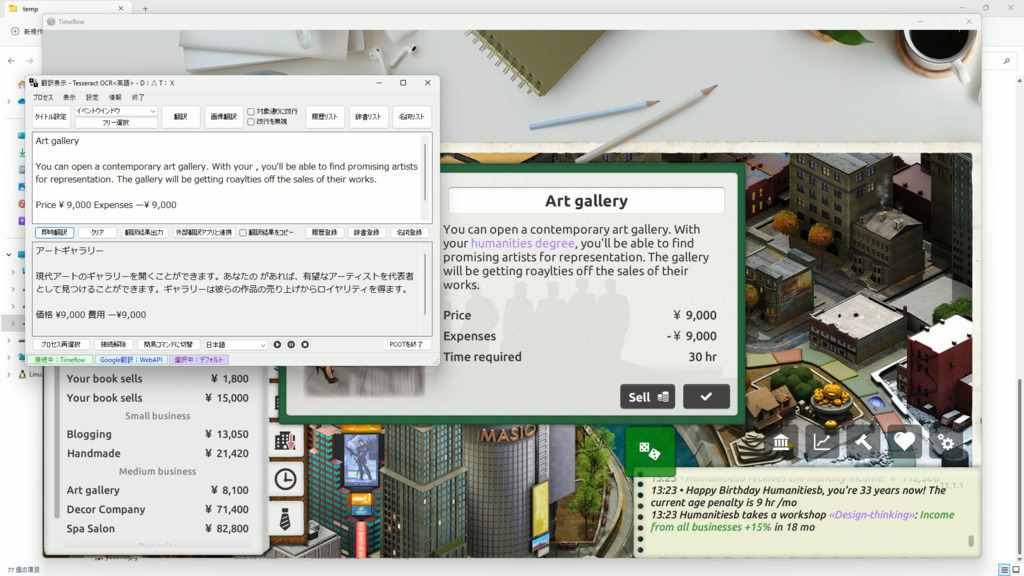
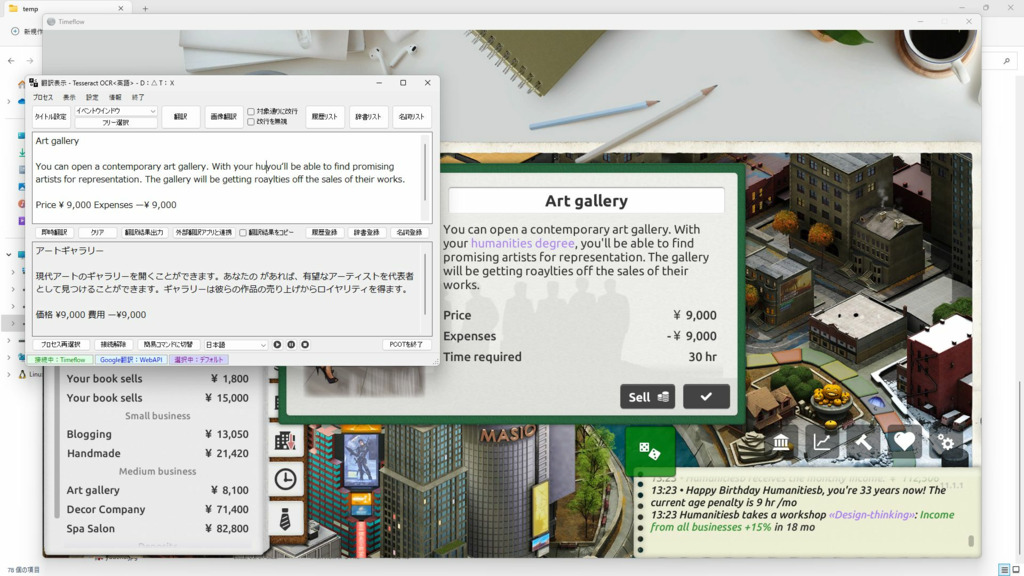
このように原文の読み取り抜けを修正して即時翻訳したくても、文字が上書きされてしまうのでそういった使い方ができません。
(行末では改行や次行の文字が上書きされることはないのでそのまま入力できます)
システム全体では「挿入モード」になっており、ブラウザやテキストエディタ等、他のソフトへの入力では問題なく挿入での入力ができているので、PCOT上で何らかの強制処理が行われているように思います。
また、Insertキーをうっかり押して切り替わることがないよう、キーマッピング変更ソフトでInsertキーを無効化してPCを使用しているので、PCOTの利用中に自分で変更したということはまずありえません。
詳しい状況説明ありがとうございます。
PCOT側でInsert系の入力を弄っていることもないと思います・・・というか、この報告自体が初めてです。
こちらの環境ではInsertキーを押した場合に上書きモードに変更され、逆にもう一度押すと挿入モードに切り替わります。
これまで同じ様な報告がなかったことから、PCOTのせいというよりはPCOTで使用しているRichTextBoxという部品とらき☆缶様が使用しているキーマッピング変更ソフトとの相性が悪いのではないかと思われます。
あとはPCOT以外で同じRichTextBoxを使用しているソフトでどうなるかも気になります。ぱっと思い浮かぶのはTexTra Clipboardというソフトですが、もしこのソフトでも同様の現象が発生するのであれば、部品の仕様というかバグなので、対応できかねます。
回答ありがとうございます。
Insertキーが機能している状態ではInsertキーを押すと切り替えることが可能とのことでしたので、一度キーマッピングソフト(KeySwap Ver.4.02)でInsertキーの無効化を解除して再起動し、テキストエディタ等を同時起動しつつPCOT上でInsertキー入力して挿入モードにし、
その他ソフトでも挿入モードになって整合性が取れた状態で終了してからKeySwapで再度Insertキーを無効化し再起動したところ、PCOT含め全体で挿入モードに統一できました。
PCOT初回起動以前からInsertキーは無効化したまま使っていたので相性問題なのかもしれません。
どういうわけかTexTra Clipboardが何度やってもダウンロードできないのでそっちでの検証ができませんでしたがひとまず解決したので気にしないでおこうかなと思います。
PCOT含めInsertモードの固定が出来たようで何よりです。
直った対処法を見るに、キーマッピングソフトとPCOTの何かが競合していた感じですね。
原因はよく分かりませんが、仰る通り直ったのならTexTra Clipboardの検証は必要ないと思います。
また何かありましたらお気軽にお問い合わせください。
こんにちは。
本日から使わせてもらっています。
導入し、chromeで試用していており、DeepL翻訳の方が日常会話っぽくなるとの記載を見つけたので、導入いたしました。
が、導入後からShiftキーが押しっぱなしになる現象が起きました。
そのため、この掲示板を確認していたところ、ctrlキーが押しっぱなしになる現象の方がおり、
説明書.txtに記載の方法で治るとのことだったため、やってみました。
2.メイン画面起動後
訳文欄の右クリックメニューから翻訳エンジンを選択できます。
と記載の部分ですが、DeepL翻訳を選択すると、
「Chrome Driverの読み込みに失敗しました。
chromeをインストールしてください」
と表示が出ます。
Chromeはインストール済みで、この掲示板もchromeで入力しております。
対応方法があればご教示ください。
よろしくお願いいたします。
こんばんは。
隠し機能が機能しないということですね。
Chromeがインストールされているとのことなので、残念ながら全然見当がつかないです。
あり得るとすればネットワークに繋がっていないか、PCOTのファイル構成の中でWebDriver系のファイルがウイルス認定されて勝手に隔離されているとかでしょうか。
こうして書き込みされているのでネットワークには繋がっていると思うので、ウイルス対策ソフトを切ってからPCOTをDLし直して同じ手順でもう一度使えるかどうか試して頂きたいです。
あと、厄介な話ですがPCOTがブラウザのセキュリティに弾かれることもあるようなので、別のブラウザからDLして試して頂きたいです。
一応こちらでも試してみたところ、こちらでは正常に動作しました。
補足として、隠し機能を使用するためには以下のファイルが必要になります。
WebDriverManager.dll
WebDriver.dll
もし、ご提案させて頂いた方法でもダメとなると・・・ご使用の環境を見直して頂くか諦める他ありません。
お力になれず申し訳ありません。
こんばんわ。
返信ありがとうございます。
WebDriverManager.dll
WebDriver.dll
が必要とのことですが、導入方法はどこかに書いてありますでしょうか?
WebDriverManager.dll
WebDriver.dll
上記二つは最初からPCOTに同梱されています。
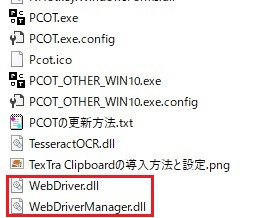
PCOT.ZIPを展開した時にPCOT.exeと同じ階層にある筈です。
逆に展開した時点でそれらが見つからない場合は、展開に失敗しているかウイルス対策ソフトの誤検知で問答無用で隔離されていると思うので、その際は各種セキュリティーソフトを切ってお試しください。
一応、展開時のPCOTのファイル構成を記載するので参考にしてください。
ここにないファイルやフォルダが存在していたとしても気にする必要はありません。
逆に以下のファイル構成の中に無いものがある場合は展開に失敗しています。
PCOT
│ Common.dll
│ Microsoft.Extensions.Logging.Abstractions.dll
│ Newtonsoft.Json.dll
│ NHotkey.dll
│ NHotkey.WindowsForms.dll
│ PCOT.exe
│ PCOT.exe.config
│ Pcot.ico
│ PCOT_OTHER_WIN10.exe
│ PCOT_OTHER_WIN10.exe.config
│ PCOTの更新方法.txt
│ TesseractOCR.dll
│ TexTra Clipboardの導入方法と設定.png
│ WebDriver.dll
│ WebDriverManager.dll
│ 【必読】りどみ.txt
│ 更新履歴.txt
│ 説明書.txt
│
├─tessdata
│ eng.traineddata
│ language.dat
│
└─x86
leptonica-1.82.0.dll
tesseract52.dl
ファイル構成は異常がなく、Edgeで再インストールしても同様でした。
原因不明ですかね。。。
とりあえず、普通に使うとします。
ありがとうございました。
ダメでしたか・・・。
CTRLが押しっぱなしになる問題は(PCOTでの発生率が高めですが)DeepLクライアント単体でも起こるようなので
いつかDeepLが修正してくれると思いますが、それまでは直近の更新(v1.4.4)の直接貼り付け方式を利用してください。
お役に立てず、申し訳ありません。
PCOTを更新しました。v1.4.5
※今回の更新はWindows10以外のバージョンも対象です。
・キャプチャー画面起動中に改行設定を変更できるように修正(F1:通常 F2:対象通りに改行 F3:改行を無視)
・隠し機能のエラーハンドリングを行うように修正
・直接貼り付けのマウスカーソル移動を見直し(ダメだったら戻すかも)
今回はフリー選択時、キャプチャー画面起動中にF1~F3キーで改行設定を変更できるようにしました。
※うちの環境だとスクショを撮るのが大変なのでスクショはないです。すみません。
F1:通常通りに改行
F2:対象通りに改行
F3:改行を無視
利用用途としては、ノベルゲーの選択肢は選択肢の数が変動するため、固定翻訳に登録し辛いという難点がありまして・・・。
フリー選択で対応する場面が多いのですが、フリー選択だと適切に改行されない(文末がピリオドで終わってない)場合が多く
キャプチャー画面起動後に「あ、対象通りに改行すればよかった!」となることが多かったので、個人的につけた機能です。
一応、フリー選択の設定自体を増やしてその設定を「対象通りに改行」で固定してもいいです。
というか、がっつり遊ぶならそうした方がいいです。
PCOTを更新しました。v1.4.6
※今回の更新はWindows10以外のバージョンも対象です。
今回は不具合修正がメインです。以下に更新内容を列挙します。
・画像加工&OCR読取設定画面の画像取得で白飛びが発生する不具合を修正
・直接貼り付け方式で、即時翻訳時と原文を右クリック時にDeepL連携が行われなかった不具合を修正
・クリップボード翻訳前にCtrl+Cを仮想入力するように修正
PCOTを更新しました。v1.4.7
※今回の更新はWindows10以外のバージョンも対象です。
更新内容を以下に列挙します。
・画像翻訳で独自実装した画像ビューアを廃止し、独立して実装した画像ビューアクラスを継承するように修正
・画像ビューア操作時のメモリを省力化
・画像ビューアで拡大時、縦か横のみ見切れた部分に画像を移動すると次の拡大時に表示が中央に戻ってしまう不具合を修正
・隠し機能1の安定性と速度を向上するように修正
・画像翻訳の最小倍率が正しく保持されない不具合を修正
PCOTを更新しました。v1.4.8
※今回の更新はWindows10以外のバージョンも対象です。
更新内容を以下に列挙します。
・画像加工のグレースケールに八値化を追加
・描画補間法で高品質双三次を適用した際に画像がズレてしまう不具合を修正
・固定翻訳タイトル設定の新規作成時に現在選択中のフリー選択設定が適用されてしまう不具合を修正
・固定翻訳編集時の不安定な動作を修正
・辞書登録で置換登録した際に正規表現のメタ文字を含む場合に置換されない不具合を修正
・スクロールキャプチャー機能を廃止
・メイン画面上から固定翻訳の改行設定を編集できないように修正(※その場の変更は反映されます)
グレースケール「八値化」について
PCOTの画像加工におけるグレースケールの四値化は、色置換機能と併せて使用することでかなり高精度に文字の抽出が可能となります。
今回、新たにグレースケールの八値化を追加しました。
そもそも、グレースケールの四値、八値は何なのか分からない人のために説明をすると、グレースケールはRGB値が全て同じ値の場合に画像の色がグレーになりますが、通常のグレースケールは256色になります。これを4色まで減色したのが四値化グレースケールで、8色まで減色したのが八値化グレースケールです。
対象の画像を減色したグレースケールに置き換えて、中間色を白または黒に置換すると高精度な文字の抽出が可能になります。
画像加工はかなり色々できますが、使いこなせばOCRの読取精度が飛躍的に向上します。
是非使いこなしてください!
PCOTを更新しました。v1.4.9
※今回の更新はWindows10以外のバージョンも対象です。
更新内容を以下に列挙します。
・メイン画面の「タイトル設定」のボタン名を「固定翻訳設定」に変更
・メイン画面の「即時翻訳」のボタン名を「再翻訳」に変更
・画像翻訳画面からDeleteキーで画像を削除した場合に内部的に設定名が残る不具合を修正
停電でPCが落ちた後からPCOTを起動すると「ルート要素が見つかりません」というエラーウィンドウが出るようになってしまいました。
とりあえずOKで先に進み、プロセス選択をすると、同じように「ルート要素が見つかりません」というエラーウィンドウが出て、翻訳用のウィンドウが出なくなってしまいました。
最新版をDLして全ファイル上書きしてみましたが、改善されませんでした。
お手数ですが、改善方法を教えてください。
PCOTをご使用いただきありがとうございます。
経緯を見た限りだとPCが落ちたせいで設定ファイルが壊れてしまった可能性がありますね。
確認ですが、最新版のPCOTを上書きせずそのまま起動した場合は正しく動作するのでしょうか?
もしそれで動作する場合は設定ファイルが壊れている可能性が高いので、設定をやり直して頂く必要があります。
逆にそれでも起動しない場合はお使いのPCで何か良くないことが起こった可能性があります。
その場合には対処出来ませんので、ご了承願います。
PCOTで既に沢山の設定をしていて、その設定情報をどうしても失いたくない!という場合はこちらで壊れている設定ファイルを特定してみますので、お手数ですが以下のフォルダをまとめたものをどこかアップローダにアップして頂きたいです。
・「data」フォルダ
・「ocrset」フォルダ
・(あれば)「history」フォルダ
以上、ご確認の程よろしくお願いいたします。
当方も同じ現象に遭遇し、ここにたどり着いた
・標記エラーが発生する場合、破損しているのは設定フォルダの内容であり、それ以外のファイルが破損している可能性は低い
・設定情報をリセットしても構わない場合は、設定フォルダの削除で復帰できる
って事ですかね?
再インストールするとWindowsのセキュリティ解除の方が面倒で・・・
ご愁傷様です・・・
断定はできませんが、dataフォルダとocrsetフォルダの二つを削除して頂くことで復帰できる可能性はあります。特にdataフォルダの中には色んな設定ファイルがあるので、壊れた設定ファイルを特定するのは困難です。
dataフォルダ内の[プロセス名].cfgファイルとocrsetフォルダ内の[プロセス名].ocrファイルは連動しているので、dataフォルダを削除する場合は、必ずocrsetフォルダも併せて削除してください。
履歴登録を行っている場合はhistoryフォルダも削除してください。
最悪それでもダメな場合は新しくDLして頂く他ありません。
無事復帰できることをお祈りしています。
DLしたままのexeであれば正常動作しました。
特に残したい設定はないので、不具合フォルダ内を削除し、正常群と入れ替えることで対応できました。
お手数おかけしました。ありがとうございます。
おぉ、無事に動いたようで何よりです。
やはり設定ファイルが壊れてしまっていたようですね。正常動作のご報告ありがとうございました。
また何かありましたら、お気軽にお問い合わせください。
はじめまして、便利なツールを公開してくださってありがとうございます。
いろいろなウィンドウに接続して翻訳をかけているのですが、時々意図した場所と違う箇所を読み取っているような挙動があり、回避方法があれば教えてほしいです。
いろいろ試し、画像加工&OCR読取設定で画像取得してみたところキャプチャの取得位置がずれているのがわかりました。

※「In the news」のブロックを指定して画像取得したが、左上側の「Welcome to Wikipedia」のあたりがキャプチャされている
下記のマルチディスプレイ環境で使用していて、AとCにあるウィンドウで発生します。
また、AとCではちょっとズレ方が違うように思います。
状況的にスケールが悪さしているんだろうと思っていますが、何か回避策はありますでしょうか?
はじめまして。PCOTをご使用いただき、ありがとうございます。
お問合せの内容についてですが、こちらの環境がシングルモニターしかなく動作確認ができないため、基本的にマルチディスプレイは動作保証外となっています。
マルチモニター環境で正しく動作させるためには、メインモニターに翻訳したい対象のプロセスを置く必要があります。
また、今回は関係ないと思いますが半端な数のスケールだとまともに動作しないようです(110%等)
上記を踏まえて試して頂けると幸いです。ご不便をおかけして申し訳ありません。
ご返答ありがとうございます。
どういう時に発生するのか把握できた気がするので、気にしながら使いたいと思います。
ありがとうございました!!
疑問が解消したようで何よりです!
ご存じの通り、高解像度モニターだとOCR用に取得する画像の範囲がズレてしまうようで、内部的にモニターのDPIを計算して辻褄を合わせている感じなんですが、こちらの環境がシングルモニターしかないため、翻訳対象のプロセスがどのモニター上にあるかを試せないんですよね。
ご不便を強いてしまいますが、今後ともよろしくお願いします。
PCOTを更新しました。v1.5.0
※今回の更新はWindows10以外のバージョンも対象です。
更新内容を以下に列挙します。
・現在選択しているフリー選択設定を削除した時に削除前の設定が一部残っている不具合を修正
・PCOTの改行設定ファイルが非アクティブプロセスとしてリストに表示されてしまう不具合を修正
・行末の単語が大文字を含む場合に小文字に変換されてしまう不具合を修正
・キャプチャー画面上で改行設定を行った場合に翻訳ボタンで改行設定が復元されない不具合を修正
・使用しないプロセスを無視する機能を追加
プロセスの無視機能について
長らく気になっていたものの、実装が大変そうで後回しにしていましたがついに実装しました。
下図の画像の通り、使わないプロセスを通常の表示リストから除外します。
無視したプロセスを再度通常リストに表示したい場合は、画面下部の「設定のある全てのプロセスを表示」にチェックすると、先頭列に「無視」という列が表示されるので、そこのチェックを外すと再び通常リストに表示されるようになります。
色んなアプリを沢山起動していてPCOTのリストから目的のプロセスを探すのが大変という方には非常に便利な機能です。
是非活用してください。
PCOTを更新しました。v1.5.1
※今回の更新はWindows10以外のバージョンも対象です。
更新内容を以下に列挙します。
・簡易コマンド画面からクリップボード翻訳を行う際もCTRL+Cを行うように修正
・ショートカットでクリップボード翻訳を行うと、連続翻訳が作動してしまう不具合を修正
・【必読】りどみに動画配信についての注意点を記載
PCOTを利用した動画配信について
PCOTを利用して動画配信を行う場合は特に許可など必要ありません。
また、何かあった場合にこちらでは責任を取れませんので予めご了承ください。
PCOTを更新しました。v1.5.2
※今回の更新はWindows10以外のバージョンも対象です。
更新内容を以下に列挙します。
・画像加工&OCR読取設定の処理Noの並び替えボタンをグリッドの外側に配置
・画像加工&OCR読取設定の設定選択画面でキーの並び替えボタンをグリッドの外側に配置
・隠し機能1で翻訳に失敗した場合、訳文欄をクリアするように修正
AI翻訳のように 画像の2値化も AIにならないのでしょうか?(無茶振り)
有難く使用させて頂いております
「半透明のメッセージウィンドウで 背景が透けている」ゲームの場合、読み取り精度が悪く 非常に難儀しております
判る範囲で確認したところ、OCR前のグレイスケール・2値化の段階で躓いているようです
グレイスケール : 人間には読めても OCRが文字を拾うのは苦手っぽい
2値化 : 都度閾値を変えなければ画像潰れをおこすような状況に遭遇すると面倒
AIによる2値化ではありませんが、他人様のブログで閾値を自動算出している例を発見しました
2値化処理 ー 東洋大学総合情報学
http://makotomurakami.com/blog/2020/08/06/6534/
自分はおそらく ブログの内容を半分も理解できてないと思いますが・・・(滝汗)
アドレス貼ることが問題になるようでしたら 削除してください
ご一考頂けると幸いです
なお、Windows11 による Windows10 OCRの利用は 「言語パック」 のインストールで行けました
PCOTをご使用いただき、ありがとうございます。
お問合せの件についてですが、画像の2値化をAIで行うのは難しいです・・・すみません。
代わりに、PCOTには画像加工機能を搭載しています。
ご提示頂いたリンク先にある自動的に閾値を取得する方法は「大津の二値化」と呼ばれる手法で、PCOTの画像加工にも実装してあります。
他にも、明度の増減、彩度の増減など色々な加工が出来るようになっています。
そしてこれらの画像加工の設定を設定ファイルに保存することで、OCR前に画像加工を行い、読取精度を向上させることが可能です。
本当はAIによる文字抽出を自動で行えるのが理想ですが、残念ながら私には難しそうです・・・。
それと、大津の二値化は万能そうに見えて、人の目にはよく見えるのですがOCRが上手く読み取ってくれない事が多々ありまして・・・。
参考画像1
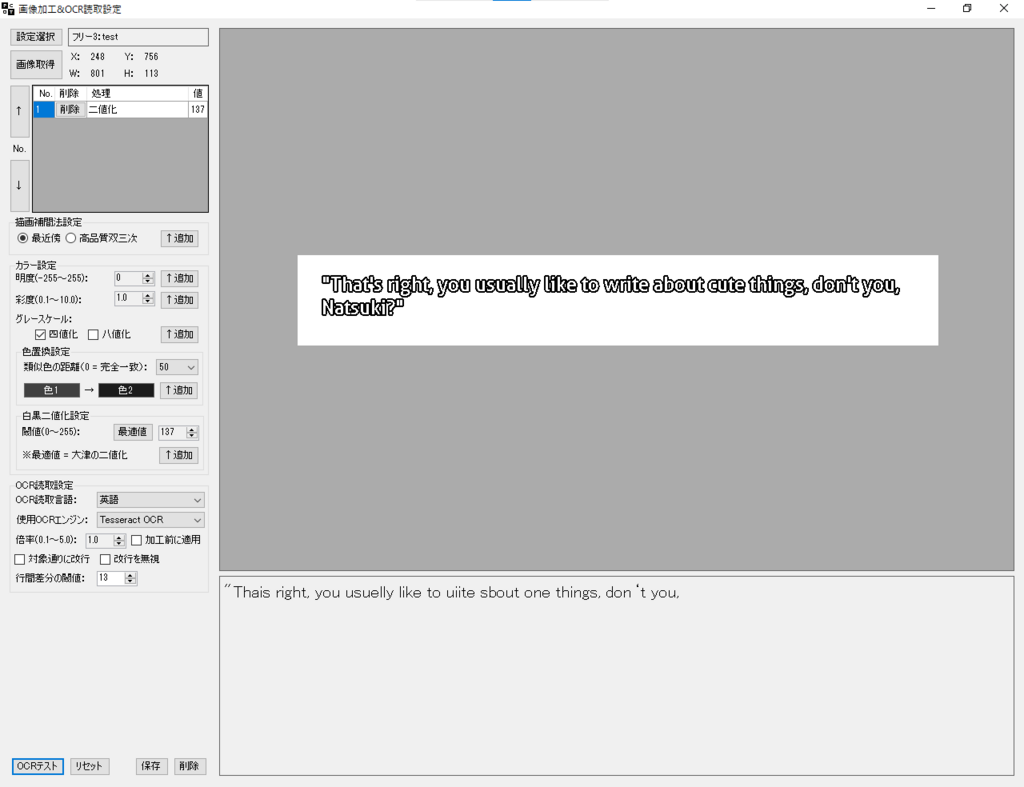
ちゃんと使いこなすとかなり読取精度が上がるので、是非使いこなして頂きたいです。(kの字がおかしなことになってますが・・・)
参考画像2
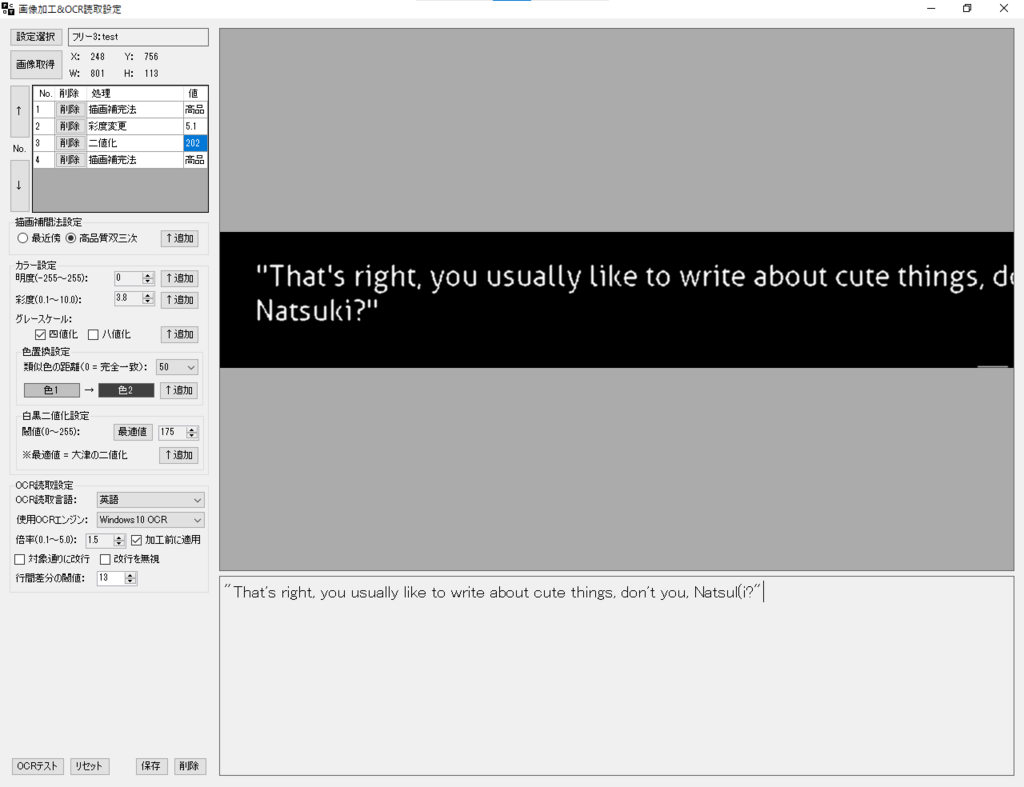
やり方を説明するとかなり長くなってしまいますので、やまチャンネルさんが紹介してくださった以下のリンクの動画から確認してください。
画像加工説明の所まで動画を飛ばしているので再生するだけでOKです。
PCOTの画像加工の紹介動画
https://youtu.be/hvPRcvR8bCo?t=854
以上、ご参考になれば幸いです。
最後に、Windows11でのWindows10 OCRの動作報告ありがとうございました!
PCOTを更新しました。v1.5.3
※今回の更新はWindows10以外のバージョンも対象です。
今回の更新は以下の通りです。
・対象通り改行と改行を無視を個別の設定から廃止して、システム設定で保存するように修正
今回の修正の理由
以下は半分言い訳になりますが、興味のある方はご一読ください。
今回の修正に関して、従来のPCOTはフリー選択設定と固定翻訳設定のそれぞれに改行設定を保存することが出来ましたが、各動作を行う前に設定ファイルから改行設定を読み込むせいで、メイン画面上の同機能のチェックボックスが機能しないという問題が発生しました。
改行設定をまともに動作させるためには個々の設定から改行設定の保存枠を削除するか、メイン画面上から改行設定を削除するかのどちらかですが、そもそも個々の設定で改行設定を行おうとすると、固定翻訳設定画面を開くか、画像加工&OCR読取設定画面を開く必要があり、ちょっと手間です。
全ての改行設定をシステム共通にして、メイン画面からその都度切り替える方が遥かに楽だと気づいたので、個々の設定枠から削除する方を選びました。
もし、PCOTの設定で改行設定を個々の設定で保存している方がいましたら、このバージョンからは使えなくなります。予めご了承ください。